Automatisch erfassen
G-Taste U C Fotoaufnahmemenü
Die Kamera nimmt automatisch Serien auf, wenn sie erkennt, dass ein Motiv bestimmte Bedingungen erfüllt, z. B. dass sich der gewünschte Objekttyp im Bild befindet, dass das Objekt innerhalb eines bestimmten Entfernungsbereichs liegt und/oder dass es sich in eine bestimmte Richtung bewegt. Diese Funktion ermöglicht es Fotografen, automatisch Fotos aufzunehmen, ohne dabei anwesend zu sein.
| Option | Beschreibung |
|---|---|
| [Start] | Zeigen Sie die Einstellungen für die automatische Aufnahme an (0 Einstellungen für die automatische Aufnahme) und wählen Sie die entsprechenden Kriterien. Nachdem Sie die gewählten Kriterien im Bestätigungsdialog für die Einstellungen überprüft haben, um festzustellen, ob sie wie gewünscht funktionieren, drücken Sie die Taste für Videoaufzeichnung, um die automatische Aufnahme zu starten. |
| [Benutzer-Voreinstellungen ausw.] |
|
Einstellungen für die automatische Aufnahme
In der Anzeige mit den Einstellungen für die automatische Aufnahme können Sie die Bedingungen festlegen, welche für das automatische Auslösen erfüllt sein müssen. Markieren Sie nacheinander die Menüpunkte und zeigen Sie durch Drücken von J die jeweiligen Optionen an.

- [Kriterien erfassen]
- [Erweitert: Bewegung]
- [Erweitert: Motiverkennung]
- [Erweitert: Abstand]
- [Zielbereich]
- [Timing-Optionen]
| Option | Beschreibung |
|---|---|
| [Kriterien erfassen] |
|
| [Erweitert: Bewegung] | Diese Option ist nur wirksam, wenn [Bewegung] bei [Kriterien erfassen] mit einem (M) versehen ist. Hiermit lassen sich die Bewegungsrichtung, die Größe und Geschwindigkeit des Objekts wählen, mit denen die automatische Aufnahme ausgelöst wird (0»Kriterien erfassen« > »Bewegung«). |
| [Erweitert: Motiverkennung] | Diese Option ist nur wirksam, wenn [Motivwahrnehmung] bei [Kriterien erfassen] mit einem (M) versehen ist. Hiermit lassen sich der Typ und die Größe des Objekts wählen, mit denen die automatische Aufnahme ausgelöst wird (0»Kriterien erfassen« > »Motivwahrnehmung«). |
| [Erweitert: Abstand] | Diese Option ist nur wirksam, wenn [Abstand] bei [Kriterien erfassen] mit einem (M) versehen ist. Hiermit lässt sich der Entfernungsbereich festlegen, in dem sich das Objekt für die automatische Aufnahme aufhalten muss (0»Kriterien erfassen« > »Abstand«). Die Aufnahme wird so lange fortgesetzt, wie sich das Objekt innerhalb des festgelegten Entfernungsbereichs befindet. |
| [Zielbereich] | Legen Sie den Bereich für die Objekterkennung für den Fall fest, dass [Automatische Messfeldsteuerung] als AF-Messfeldsteuerung gewählt ist. Die automatische Aufnahme wird ausgelöst, wenn ein Objekt, das die Auslösebedingungen erfüllt, in einem der Felder des Zielbereichs erkannt wird. Die Festlegung des Zielbereichs kann verwendet werden, um Bildbereiche zu deaktivieren, die durch Hindernisse verdeckt sind oder anderweitig nicht für die Objekterkennung berücksichtigt werden sollen, so dass das gewünschte Objekt zuverlässiger erkannt wird. |
| [Timing-Optionen] | Wählen Sie Werte für [Aufnahmedauer-Auswahl] und [Wartezeit nach Aufnahme].
|
Automatisch Bilder aufnehmen
Wir empfehlen das Verwenden einer der folgenden Stromquellen, damit die Stromzufuhr während des Aufnahmebetriebs nicht unterbrochen wird:
- ein vollständig geladener Akku
- ein optionaler Netzadapter mit Akkuladefunktion EH-7P
- ein optionaler Netzadapter EH-8P mit einem USB-Kabel UC-E25 (Stecker vom Typ C an beiden Enden)
- ein optionaler Akkufacheinsatz EP-5B mit einem Netzadapter EH-5d, EH-5c oder EH-5b
- Es stehen nur die Bildfelder [FX (36×24)] und [DX (24×16)] zur Verfügung. Die automatische Aufnahme lässt sich nicht benutzen, wenn [1:1 (24×24)] oder [16:9 (36×20)] gewählt ist.
Montieren Sie die Kamera auf einem Stativ oder sorgen Sie anderweitig für eine stabile Aufstellung.
Fixieren Sie die Kamera nach der Wahl des Bildausschnitts.
Wählen Sie einen Serienaufnahmemodus aus [Serienaufnahme L], [Serienaufnahme H], [C30], [C60] oder [C120].
- Falls der Modus Einzelbild oder Selbstauslöser gewählt ist, schaltet die Kamera bei Beginn der automatischen Aufnahme vorübergehend auf schnelle Serienaufnahme um.

- Wenn Sie sich für langsame oder schnelle Serienaufnahme entschieden haben, wählen Sie vor dem Fortfahren die Bildrate.
Positionieren Sie das Fokusmessfeld.
Wählen Sie eine AF-Messfeldsteuerung und positionieren Sie das Fokusmessfeld in dem Bildbereich, wo das Objekt voraussichtlich erscheinen wird.
- Ist der Autofokus eingeschaltet, schaltet die Kamera während der automatischen Aufnahme vorübergehend auf den Fokusmodus AF-C um.
- Ist [Automatische Messfeldsteuerung] als AF-Messfeldsteuerung gewählt, sinkt die tatsächliche Bildrate auf 15 B/s, wenn für schnelle Serienaufnahmen die Bildrate 20 B/s gewählt ist.
- Für manuelle Fokussierung schieben Sie den Objektiv-Fokusmodusschalter auf [M] und stellen von Hand scharf. Manuelle Fokussierung ist nur verfügbar, wenn das Objektiv einen Fokusmodusschalter hat.
Markieren Sie [Automatisch erfassen] im Fotoaufnahmemenü und drücken Sie 2.

Wählen Sie [Benutzer-Voreinstellungen ausw.], markieren Sie eine Voreinstellung als Ziel für die Einstellungen der automatischen Aufnahme und drücken Sie J.
Wählen Sie ein Ziel aus den Voreinstellungen [Benutzer-Voreinstellungen 1] bis [Benutzer-Voreinstellungen 5].

Markieren Sie [Start] und drücken Sie J.
Die Einstellungen der automatischen Aufnahme werden angezeigt.

Markieren Sie [Kriterien erfassen] und drücken Sie J.


- Wählen Sie die Kriterien für die automatische Aufnahme. Markieren Sie Optionen und drücken Sie J zum Auswählen (M) oder Abwählen (U).
- Drücken Sie X, um Änderungen zu speichern und zur Anzeige mit den Einstellungen für die automatische Aufnahme zurückzukehren.
Nehmen Sie für alle Kriterien, die Sie für [Kriterien erfassen] gewählt haben, die Einstellungen vor.
- Einzelheiten zu den verfügbaren Kriterien, wenn [Bewegung] mit (M) aktiviert ist, finden Sie unter »Kriterien erfassen« > »Bewegung« (0»Kriterien erfassen« > »Bewegung«).
- Einzelheiten zu den verfügbaren Kriterien, wenn [Motivwahrnehmung] mittels (M) aktiviert ist, finden Sie unter »Kriterien erfassen« > »Motivwahrnehmung« (0»Kriterien erfassen« > »Motivwahrnehmung«).
- Einzelheiten zu den verfügbaren Kriterien, wenn [Abstand] mit (M) aktiviert ist, finden Sie unter »Kriterien erfassen« > »Abstand« (0»Kriterien erfassen« > »Abstand«).
- Obwohl mehrere Kriterien ([Kriterien erfassen]) gemeinsam benutzt werden können, ist es empfehlenswert, zunächst nur ein Kriterium mittels (M) einzuschalten, bis Sie Erfahrungen mit der automatischen Aufnahme gesammelt haben.
Markieren Sie [Zielbereich] und drücken Sie J.


- Legen Sie den Bereich für die Objekterkennung für den Fall fest, dass [Automatische Messfeldsteuerung] als AF-Messfeldsteuerung gewählt ist. Das Wählen des Zielbereichs steht mit den anderen AF-Messfeldsteuerungen nicht zur Verfügung. Ist eine andere AF-Messfeldsteuerung gewählt, fahren Sie mit Schritt 10 fort.
- Die Festlegung des Zielbereichs kann verwendet werden, um Felder in Bildbereichen zu deaktivieren, die durch Hindernisse verdeckt sind oder anderweitig nicht für die Objekterkennung berücksichtigt werden sollen, so dass das gewünschte Objekt zuverlässiger erkannt wird.
- Drücken Sie J, um das Verwenden der aktuellen Felder für die Objekterkennung zu verhindern (deaktivierte Felder werden rot angezeigt). Drücken Sie erneut J, um die Felder wieder zu aktivieren.
- Drücken Sie X, um alle Felder zu aktivieren.
- Drücken Sie W (Q), um alle Felder zu deaktivieren.
- Durch Tippen auf den Monitor können immer neun Felder gleichzeitig aktiviert oder deaktiviert werden (im Raster 3 × 3).
- Drücken Sie i, um Änderungen zu speichern und zur Anzeige mit den Einstellungen für die automatische Aufnahme zurückzukehren.
Markieren Sie [Timing-Optionen] und drücken Sie J.


- Wählen Sie mit [Aufnahmedauer-Auswahl] die Länge jeder einzelnen Aufnahmeserie oder Videoaufzeichnung; die Optionen umfassen [OFF] (unbegrenzt) und Werte von 1 Sekunde bis 30 Minuten. Wenn eine andere Option als [OFF] gewählt ist, dauert die Aufnahme für die gewählte Zeit an, auch wenn die Auslösebedingungen nicht mehr zutreffen.
- Die Länge der Zeit, die die Kamera mindestens warten soll, bevor sie erneut mit dem Aufnehmen beginnt, lässt sich mit [Wartezeit nach Aufnahme] festlegen, wofür Werte von 0 Sekunden bis 30 Minuten zur Wahl stehen.
- Drücken Sie J, um Änderungen zu speichern und zur Anzeige mit den Einstellungen für die automatische Aufnahme zurückzukehren.
Drücken Sie die i-Taste.
- Es erscheint der Bestätigungsdialog für die Einstellungen.
- Die aktuell mittels (M) gewählten Kriterien ([Kriterien erfassen]) werden in der oberen linken Ecke des Dialogs aufgelistet.

Prüfen Sie, ob die Kamera wie gewünscht Objekte entsprechend der gewählten Kriterien erkennt.
- Im Bestätigungsdialog für die Einstellungen werden Objekte, die von der Kamera erkannt wurden, mit grünen Kästchen markiert.
- Sie können das Fokusmessfeld wählen, wenn eine andere Option als [Automatische Messfeldsteuerung] für die AF-Messfeldsteuerung eingestellt ist.
- Wenn Sie [Großes Messfeld (C1)] oder [Großes Messfeld (C2)] für die AF-Messfeldsteuerung gewählt haben, können Sie die Größe des Messfelds durch Gedrückthalten der Fokusmodustaste und Drücken von 1, 3, 4 oder 2 einstellen.
- Sie können die AF-Messfeldsteuerung im Bestätigungsdialog für die Einstellungen durch Gedrückthalten der Fokusmodustaste und Drehen des vorderen Einstellrads auswählen.
- Falls nicht die erwarteten grünen Kästchen erscheinen, drücken Sie die i-Taste und wiederholen Sie die Schritte 8 und 9, bis das gewünschte Resultat erzielt wird.

Starten Sie die automatische Aufnahme.
- Um die Funktion für die automatische Aufnahme zu starten, drücken Sie die Taste für Videoaufzeichnung im Bestätigungsdialog für die Einstellungen.
- Die Aufnahme beginnt, sobald ein Objekt erkannt wird, das die gewählten Kriterien erfüllt; die Aufnahme setzt sich fort, solange die Kriterien zutreffen.
- Die automatische Aufnahme wird nur ausgelöst, wenn alle für die Kriterien ([Kriterien erfassen]) gewählten Optionen erfüllt sind.
- Die Aufnahmeanzeige schaltet sich zwecks Stromsparen aus, wenn etwa drei Minuten lang keine Bedienung erfolgt; die automatische Aufnahme bleibt aber aktiv. Die Anzeige lässt sich durch Drücken der DISP-Taste oder durch Drücken des Auslösers bis zum ersten Druckpunkt wieder einschalten.

Standby-Anzeige für die automatische Aufnahme
Im Display erscheint »A-CAP«.

In der Aufnahmeanzeige blinkt ein X-Symbol.

Die für die Individualfunktion d3 [Pre-Release Capture-Optionen] gewählten Einstellungen gelten, wenn [C30], [C60] oder [C120] für die Aufnahmebetriebsart gewählt ist.
Der Lautlos-Modus kann durch Wahl von [ON] für [Lautlos-Modus] im Systemmenü eingeschaltet werden.
»Kriterien erfassen« > »Bewegung«
Mit dieser Option lassen sich die Bewegungsrichtung, die Größe und Geschwindigkeit der Objekte wählen, mit denen die automatische Aufnahme ausgelöst wird.
Markieren Sie [Erweitert: Bewegung] in der Anzeige mit den Einstellungen für die automatische Aufnahme und drücken Sie J.
Die Anzeige für die Bewegungskriterien erscheint.

Drücken Sie die Taste W (Q) und wählen Sie Richtungen.
- Die Richtungskriterien werden angezeigt.
- Markieren Sie Richtungen und drücken Sie J zum Auswählen (M) oder Abwählen (U).
- Drücken Sie X, um Änderungen zu speichern und zur Anzeige der Bewegungseinstellungen zurückzukehren.

Drehen Sie das hintere Einstellrad zum Einstellen der Objektgeschwindigkeit.
Drehen Sie das hintere Einstellrad zum Wählen einer Geschwindigkeit ([Speed]) von [1] bis [5]. Wählen Sie höhere Werte, um die Objekterkennung auf Objekte in schneller Bewegung zu beschränken, und niedrigere Werte, um langsame Objekte einzuschließen.

- Objekte, die den Kriterien für Größe ([Subject Size]) und Geschwindigkeit ([Speed]) entsprechen, werden durch grüne Kästchen in der Anzeige der Bewegungseinstellungen hervorgehoben.
[Speed] wird als die Zeit definiert, die das Objekt zum horizontalen Durchqueren des Bildausschnitts benötigt. Nachstehend ist für jeden Wert die ungefähre Zeit genannt. Objekte, die sich zu schnell bewegen, werden möglicherweise nicht erkannt.
- [1]: etwa 5 s oder weniger
- [2]: etwa 4 s oder weniger
- [3]: etwa 3 s oder weniger
- [4]: etwa 2 s oder weniger
- [5]: etwa 1 s oder weniger
- Das Wählen von [1] für [Subject Size] und [Speed] erleichtert es der Kamera, Objekte in verschiedensten Größen mit unterschiedlichen Geschwindigkeiten zu erkennen. Es ist empfehlenswert, mit niedrigen Werten zu beginnen und diese dann schrittweise zu erhöhen, während Sie die Anzeige der grünen Kästchen in der Anzeige der Bewegungseinstellungen beobachten, oder Testaufnahmen zu machen, bis die Objekterkennung wie erwartet arbeitet.
Drehen Sie das vordere Einstellrad zum Wählen der Objektgröße.
Drehen Sie das vordere Einstellrad zum Wählen einer Objektgröße ([Subject Size]) von [1] bis [5]. Wählen Sie niedrigere Werte, um kleine Objekte einzuschließen, und höhere Werte, um die Objekterkennung auf große Objekte zu beschränken.

- Objekte, die den Kriterien für Größe ([Subject Size]) und Geschwindigkeit ([Speed]) entsprechen, werden durch grüne Kästchen in der Anzeige der Bewegungseinstellungen hervorgehoben.
Nachstehend ist die scheinbare Objektgröße (gemessen in Feldern) für jede der [Subject Size]-Optionen aufgeführt.
- [1]: 4 Felder oder größer
- [2]: 8 Felder oder größer
- [3]: 14 Felder oder größer
- [4]: 24 Felder oder größer
- [5]: 34 Felder oder größer

Erkennung eines in 14 Feldern erkannten Objekts
Drücken Sie die i-Taste.
Die Kamera speichert die Änderungen und kehrt zur Anzeige mit den Einstellungen für die automatische Aufnahme zurück.
»Kriterien erfassen« > »Motivwahrnehmung«
Mit dieser Option lassen sich die Objekttypen und -größen wählen, mit denen die automatische Aufnahme ausgelöst wird.
Markieren Sie [Erweitert: Motiverkennung] in der Anzeige mit den Einstellungen für die automatische Aufnahme und drücken Sie J.
Die Anzeige für die Motiverkennungs-Einstellungen erscheint.

Drücken Sie die Taste W (Q) und wählen Sie die gewünschten Motivtypen.
- Zur Wahl stehen Automatisch, Menschen, Tiere, Verkehrsmittel und Flugzeuge.
- Drücken Sie J, um die Änderungen zu speichern und zur Anzeige der Motiverkennung zurückzukehren.
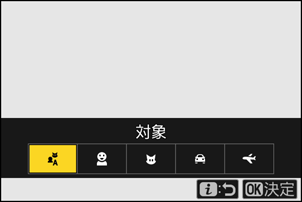
Drehen Sie das hintere Einstellrad zum Einstellen der Objektgröße.
Wählen Sie eine Objektgröße ([Subject Size]) aus Werten von [1] bis [5]. Wählen Sie niedrigere Werte, um kleine Objekte einzuschließen, und höhere Werte, um die Objekterkennung auf große Objekte zu beschränken.

- Objekte, die dem Kriterium für die Größe ([Subject Size]) entsprechen, werden durch grüne Kästchen in der Anzeige der Motiverkennung hervorgehoben.
Die scheinbare Objektgröße (als Prozentanteil des Bildwinkels) ist nachstehend für jede Einstellung aufgeführt.
- [1]: 2,5 % oder mehr
- [2]: 5 % oder mehr
- [3]: 10 % oder mehr
- [4]: 15 % oder mehr
- [5]: 20 % oder mehr

Erkennung eines Objekts der Größe 20 %
- Eine Objektgröße ([Subject Size]) von [1] erleichtert es der Kamera, Objekte in verschiedensten Größen zu erkennen. Es ist empfehlenswert, mit einem niedrigen Wert zu beginnen und diesen dann schrittweise zu erhöhen, während Sie die Anzeige der grünen Kästchen in der Anzeige der Motiverkennung beobachten, oder Testaufnahmen zu machen, bis die Objekterkennung wie erwartet arbeitet.
Drücken Sie die i-Taste.
Die Kamera speichert die Änderungen und kehrt zur Anzeige mit den Einstellungen für die automatische Aufnahme zurück.
»Kriterien erfassen« > »Abstand«
Wählen Sie die größte und die kleinste Objektentfernung, die von der Kamera für die automatische Aufnahme berücksichtigt werden. Die automatische Aufnahme wird so lange fortgesetzt, wie sich das Objekt innerhalb des festgelegten Entfernungsbereichs befindet.
Sie können die Funktion [Erweitert: Abstand] verwenden, wenn ein NIKKOR-Z-Objektiv angebracht ist. Mit anderen Objektiven funktioniert diese Funktion eventuell nicht.
Markieren Sie [Erweitert: Abstand] in der Anzeige mit den Einstellungen für die automatische Aufnahme und drücken Sie J.
- Die Anzeige für die Abstandseinstellungen erscheint.
- Ein Fokussier-Zielfeld erscheint in der Anzeige für die Abstandseinstellungen.

Fokussier-Zielfeld
Wählen Sie die kürzeste und die weiteste Objektentfernung, die von der Kamera für die automatische Aufnahme berücksichtigt werden.
Platzieren Sie das Zielfeld über einem Objekt in der kürzesten Entfernung für die automatische Objekterkennung, und drücken Sie die Taste AF-ON für die Festlegung des kleinsten Abstands, der in der Anzeige als [Near] (Nah) erscheint. Der kleinste Abstand kann durch Drehen des hinteren Einstellrads feinjustiert werden.

Platzieren Sie das Zielfeld über einem Objekt in der weitesten Entfernung für die automatische Objekterkennung, und drücken Sie den Auslöser bis zum ersten Druckpunkt für die Festlegung des größten Abstands, der in der Anzeige als [Far] (Weit) erscheint. Der größte Abstand kann durch Drehen des vorderen Einstellrads feinjustiert werden.

Feineinstellung der Abstände für »Near« und »Far«
Die Feineinstellung ist nur für NIKKOR-Objektive mit Z-Bajonett verfügbar (ausgenommen NIKKOR Z 58 mm 1:0,95 S Noct).
Die Anzeigen für »Near« und »Far«
Die Abstände für [Near] und [Far] werden ausschließlich in Metern angezeigt. Sie werden nicht in Feet angezeigt, auch wenn [Fuß (ft)] für [Entfernungseinheiten] im Systemmenü gewählt ist.
Drücken Sie die i-Taste.
Die Kamera speichert die Änderungen und kehrt zur Anzeige mit den Einstellungen für die automatische Aufnahme zurück.
Die automatische Aufnahme unterbrechen oder beenden
- Zum Pausieren der automatischen Aufnahme und Zurückkehren zum Bestätigungsdialog für die Einstellungen drücken Sie die Taste für Videoaufzeichnung. Die automatische Aufnahme lässt sich durch erneutes Drücken der Taste fortsetzen.
- Zum Beenden der automatischen Aufnahme und Zurückkehren zur Aufnahmeanzeige drücken Sie die Taste O (Q).
Bei der automatischen Aufnahme beachten
- Im Standby für die automatische Aufnahme stellt die Kamera folgendermaßen scharf.
- [Kriterien erfassen] > [Abstand] mittels (M) aktiviert: Die Kamera fokussiert auf die für [Far] gewählte Entfernung.
- [Kriterien erfassen] > [Abstand] mittels (U) deaktiviert: Die Kamera fokussiert auf die Entfernung, die beim Starten der Funktion für die automatische Aufnahme eingestellt war.
- Die Kamera scheitert möglicherweise mit der Objekterkennung im [Zielbereich], wenn dort mehrere Objekte vorhanden sind.
- Regen und Schneefall können die Objekterkennung beeinträchtigen. Die automatische Aufnahme kann durch Schneefall, Hitzeflimmern oder andere Wettererscheinungen ausgelöst werden.
- Die automatische Aufnahme endet möglicherweise von selbst, um die Kamera vor Überhitzung zu schützen, wenn die Umgebungstemperatur hoch ist oder mit der Kamera über längere Zeit aufgenommen wurde.
Während der automatischen Aufnahme
Alle Bedienelemente außer der DISP-Taste, der Taste für Videoaufzeichnung und der Taste O (Q) sind funktionslos, während die automatische Aufnahme im Gang ist. Beenden Sie die automatische Aufnahme, bevor Sie Kamera-Einstellungen ändern wollen.
Automatische Aufnahme: Einschränkungen
Die automatische Aufnahme lässt sich mit einigen Kamerafunktionen nicht kombinieren; dazu gehören:
- Langzeitbelichtungen (»Bulb« oder »Time«),
- Selbstauslöser,
- Automatikreihen,
- Mehrfachbelichtungen,
- HDR-Überlagerung,
- Intervallaufnahmen,
- Zeitraffervideos,
- Fokusverlagerung, und
- Aufnahmen mit Pixelverlagerung.
